1.3.3.1 事件分析
1. 简介
事件,是用户在您产品上的行为,如“浏览页面”、“点击元素”、“下单”、“搜索”、“咨询”等。
属性,用来描述事件的具体特征,在事件分析里表现为“按维度查看”,也就是从什么视角来细分查看指标。比如属性是:商品名称、店铺名称,对于“下单”事件,您可以按“商品名称”、“店铺名称”的维度来拆分查看下单次数。
要对事件进行数据分析,首先需要构建事件指标。构建事件指标是将事件进行指标化、数据化的过程。比如用“次数”和“人数”来度量事件“下单”,那对应的事件指标是“下单的总次数”、“下单的触发用户数”。除此之外,与事件相关的数值类属性也可以用来度量事件,如“下单的金额总和”、“下单的金额最大值”等。
事件分析能够帮助您洞察这些问题:
· 本次活动优惠券的领取、核销数量和趋势是怎样的
· 这个月哪个付费渠道的成单量、成单金额最高
· 为什么昨天的数据突然下滑
2. 使用说明
在使用事件分析前,您需要先在数据管理结合您的业务目标定义事件,并关联与该事件相关的属性。详情请查看相应文档。
以下操作示例场景:某销售部门需要查看上半年的线上销售量、销售金额、促销活动参与人数,并从不同维度如商品名称、地域等细化分析。
2.1. 界面介绍
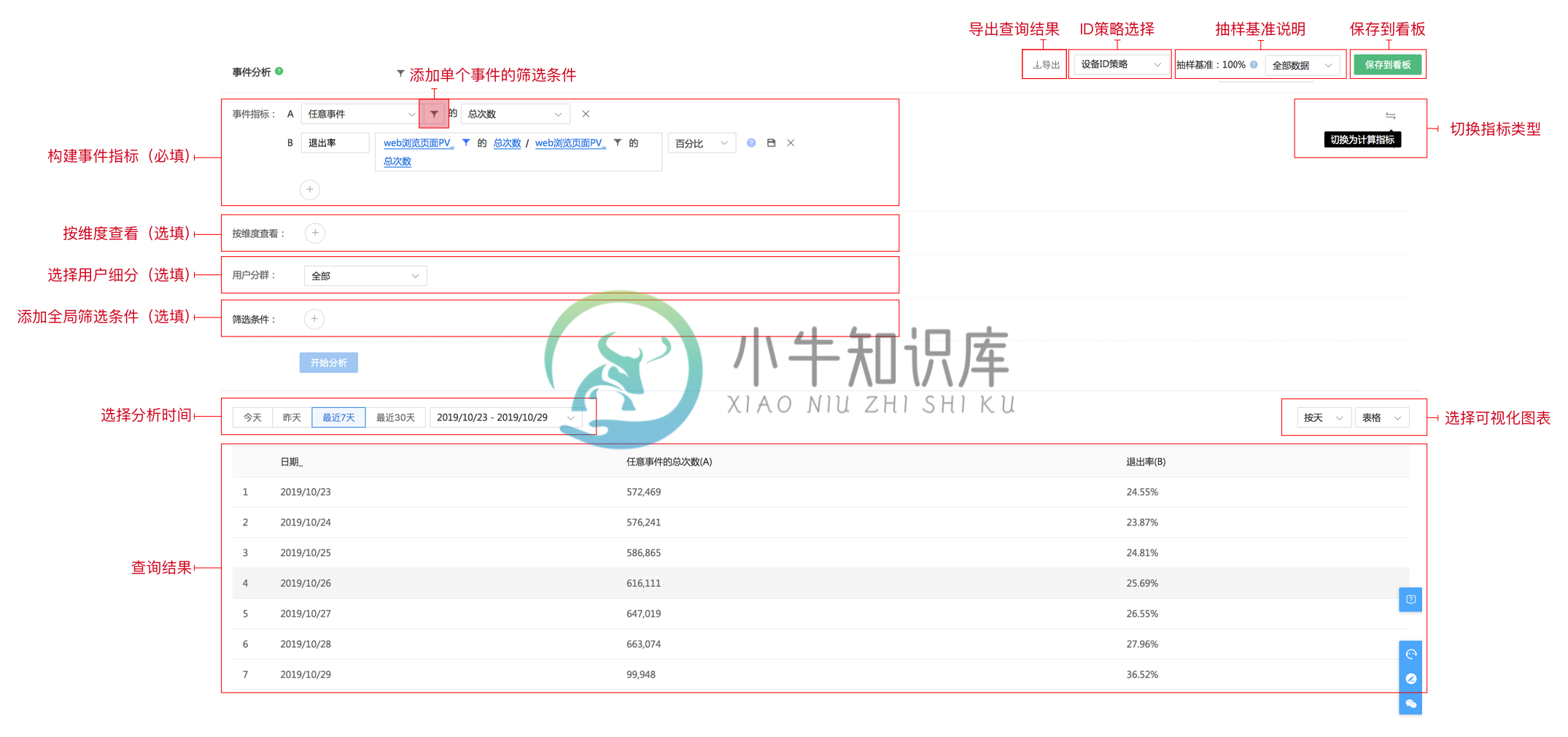
2.2. 构建事件指标
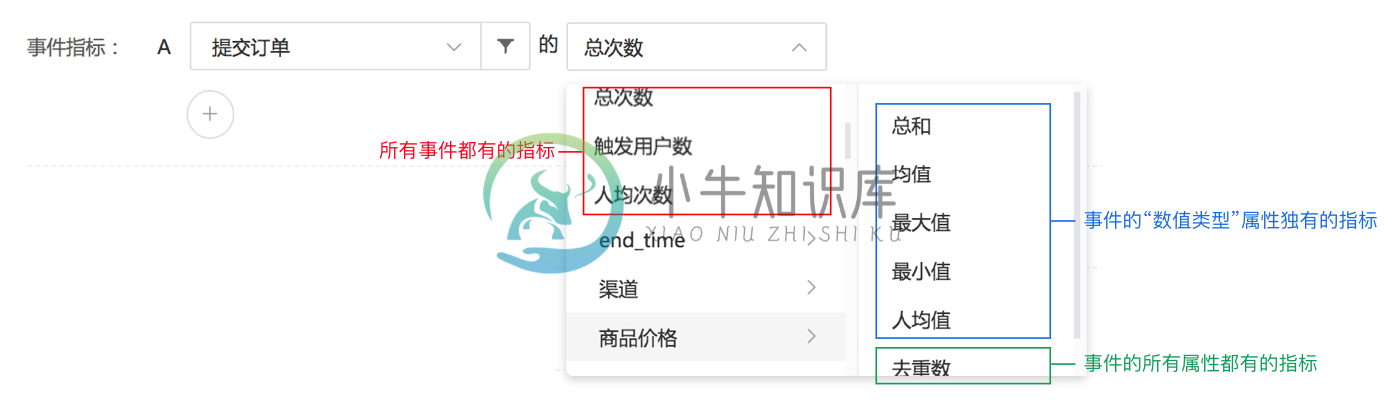
1.在左侧下拉框选择事件,如“提交订单”
2.在右侧下拉框选择对应的指标
| 指标 | 适用范围 | 说明 | 举例 |
|---|---|---|---|
| 总次数 | 所有事件都有的指标 | 所选时间范围内,事件发生的次数。 | 提交订单的总次数 |
| 触发用户数 | 所有事件都有的指标 | 所选时间范围内,触发事件的人数。按照相同设备ID或用户ID去重。详见用户统计策略设置。 | 浏览活动页的触发用户数 |
| 人均次数 | 所有事件都有的指标 | 总次数/触发用户数。 | 浏览活动页的人均次数 |
| 去重数 | 事件的所有属性都有的指标 | 不同属性取值的个数,相同取值去重记为1。 | “任意事件的来源渠道去重数”来查看有几个来源渠道 |
| 总和 | 事件的“数值类型”属性特有的指标 | 属性取值求和。 | 提交订单的金额总和 |
| 均值 | 事件的“数值类型”属性特有的指标 | 属性取值求和/取值个数。 | “提交订单的金额均值”来查看平均订单金额 |
| 最大值 | 事件的“数值类型”属性特有的指标 | 属性取值的最大值。 | 提交订单的金额最大值 |
| 最小值 | 事件的“数值类型”属性特有的指标 | 属性取值的最小值。 | 提交订单的金额最小值 |
| 人均值 | 事件的“数值类型”属性特有的指标 | 属性取值求和/触发用户数。 | “提交订单的金额人均值”来查看人均订单金额 |
3.给事件添加过滤条件:通过事件选择器右侧的“漏斗icon”为所选事件添加约束条件。条件关系支持或、且。 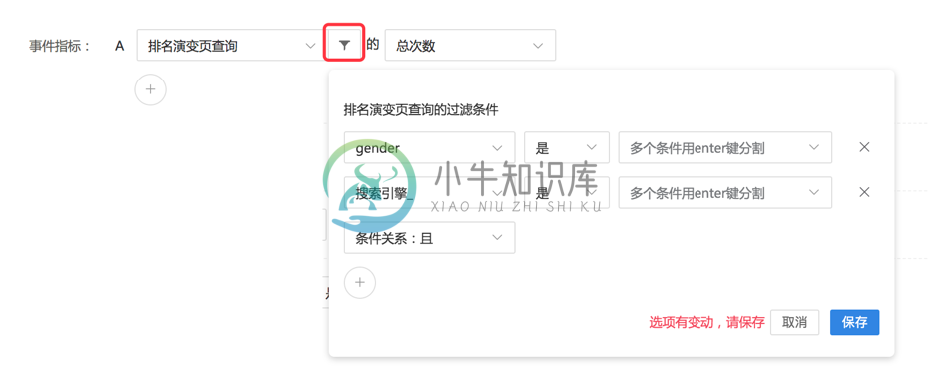
4.您可以通过点击左侧的加号,添加多个事件进行分析: 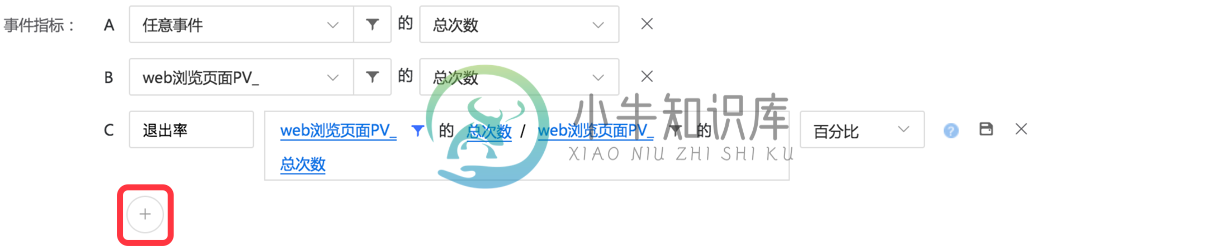
2.3. 切换计算指标
- 切换入口如图,在事件指标的最右侧:

- 通过计算指标,您可以对基础指标、常数进行四则运算。
- 系统默认提供指标“退出率”、“跳出率”。
- 为了方便使用,系统支持保存20个计算指标。
2.4. 按维度查看
事件指标构建完成后,您可以按维度查看对指标进行细化分析。可选择的拆分维度是您选择的事件所包含的属性,如果选择了多个事件,则维度是这些事件属性的交集。分析云最多支持按照20个维度拆分查看。
- 该项非必选,不选择默认不按属性维度拆分。
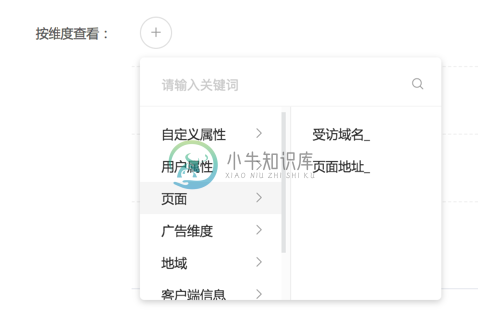
- 如果您选择的属性是数值类型,支持您自定义区间分组
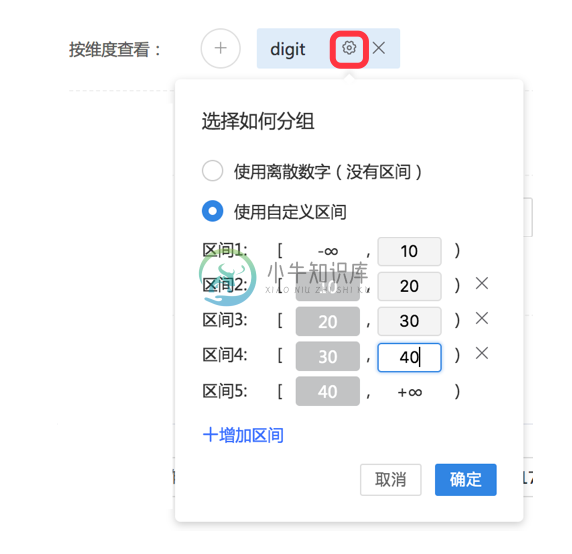
2.5. 用户分群
您可以选择目标人群来分析他们的行为特征。分群功能详见“用户管理-用户分群”说明。 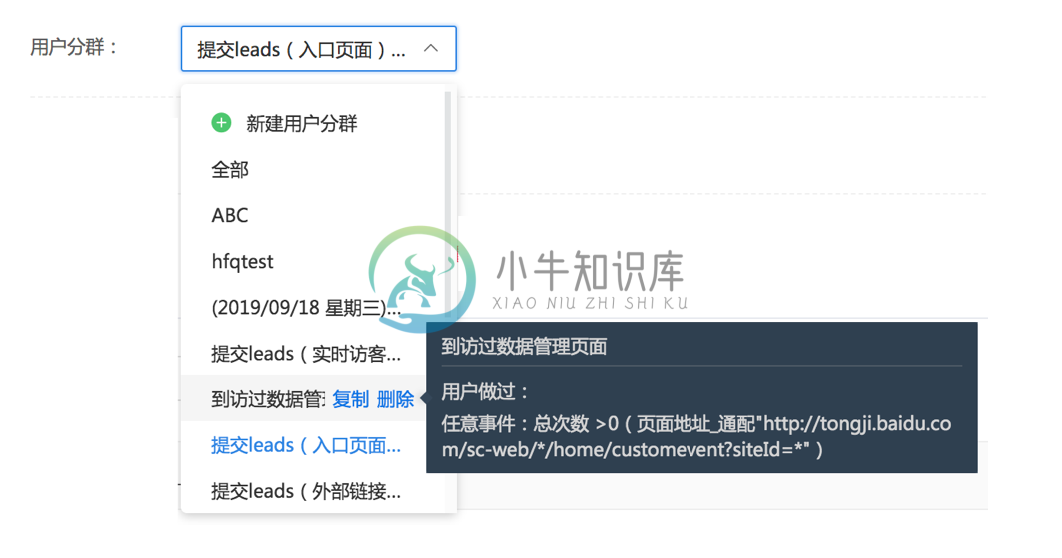
2.6. 全局筛选条件
这里的筛选条件是全局筛选,即您上方所选事件的属性的交集。 
2.7. 分析时间
选择您需要分析的时间范围。默认按“最近7天”查询。
2.8. 数据可视化方式
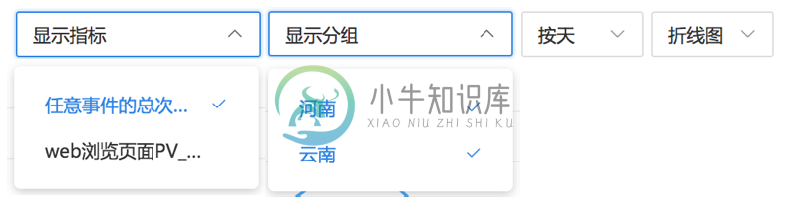
- 数据图:支持表格、折线图、柱状图、饼图等数据展现形式。
- 时间粒度:支持按照不同的时间粒度查看数据。支持天、时、周、月、年、全部粒度。
- 显示指标:当选择多个事件指标时,可选择展示在下方数据图内的指标。
- 显示分组:选择不同的维度值展示在下方数据图内。
2.9. ID策略
详见“系统设置-用户ID策略说明”
2.10. 抽样基准
详见“抽样基准”
2.11. 保存到看板
您可以将设定的条件固化下来,在数据看板例行查看。
2.12. 导出
支持您将分析结果导出,进行二次加工。 通常导出的数据量较大,系统需要花费一段时间,您可以前往“管理-分析云下载”查看导出状态,并下载导出成功的文件。
3. 常用的分析指标构建
3.1. PV
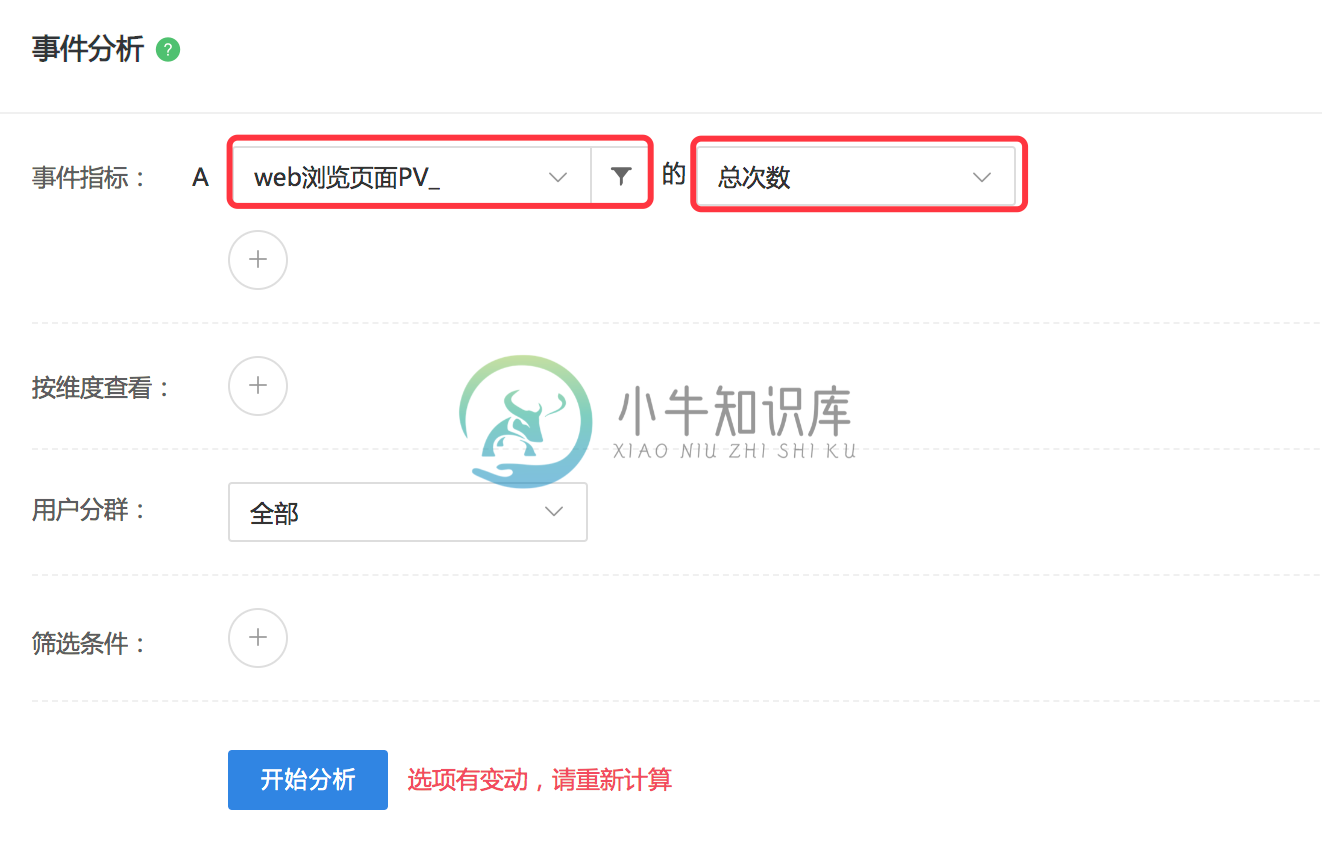
- 选择“事件分析”
- 选择事件:预置事件-web浏览
- 选择指标:总次数
- 点击“开始分析”
3.2. UV
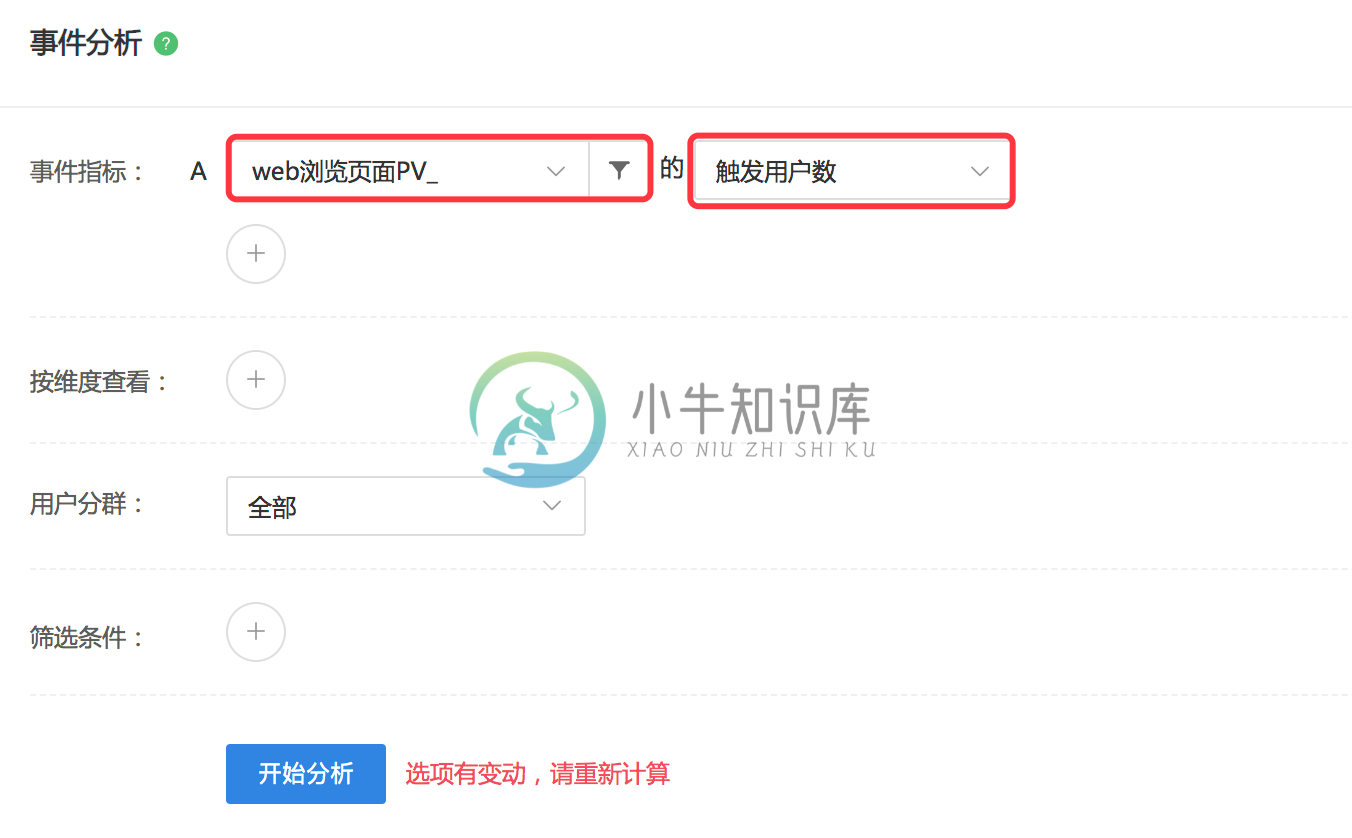
- 选择“事件分析”
- 选择事件:预置事件-web浏览
- 选择指标:触发用户数
- 点击“开始分析”
3.3. 访问次数
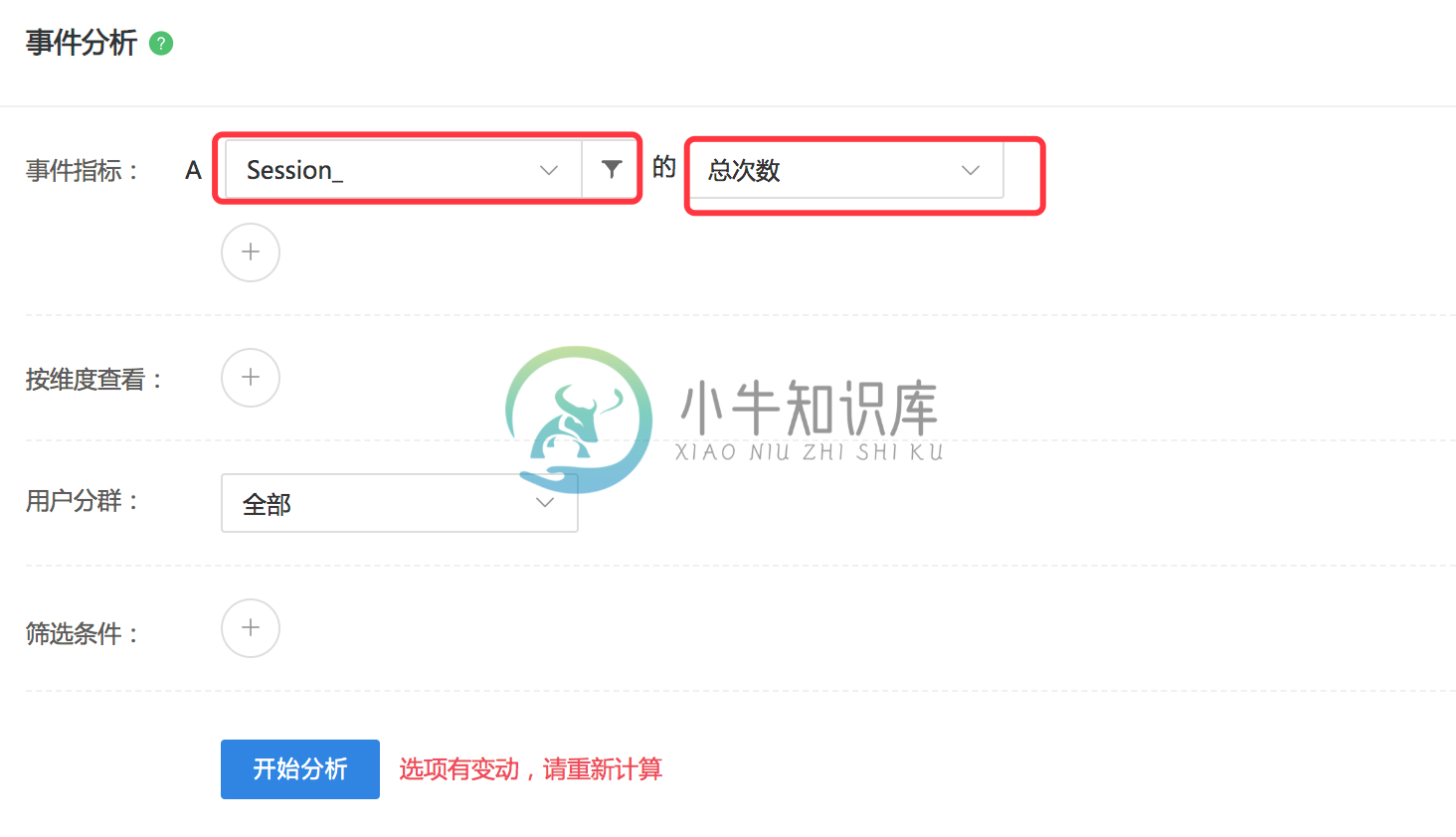
- 选择“事件分析”
- 选择事件:预置事件-session
- 选择指标:总次数
- 点击“开始分析”
3.4. 平均访问时长
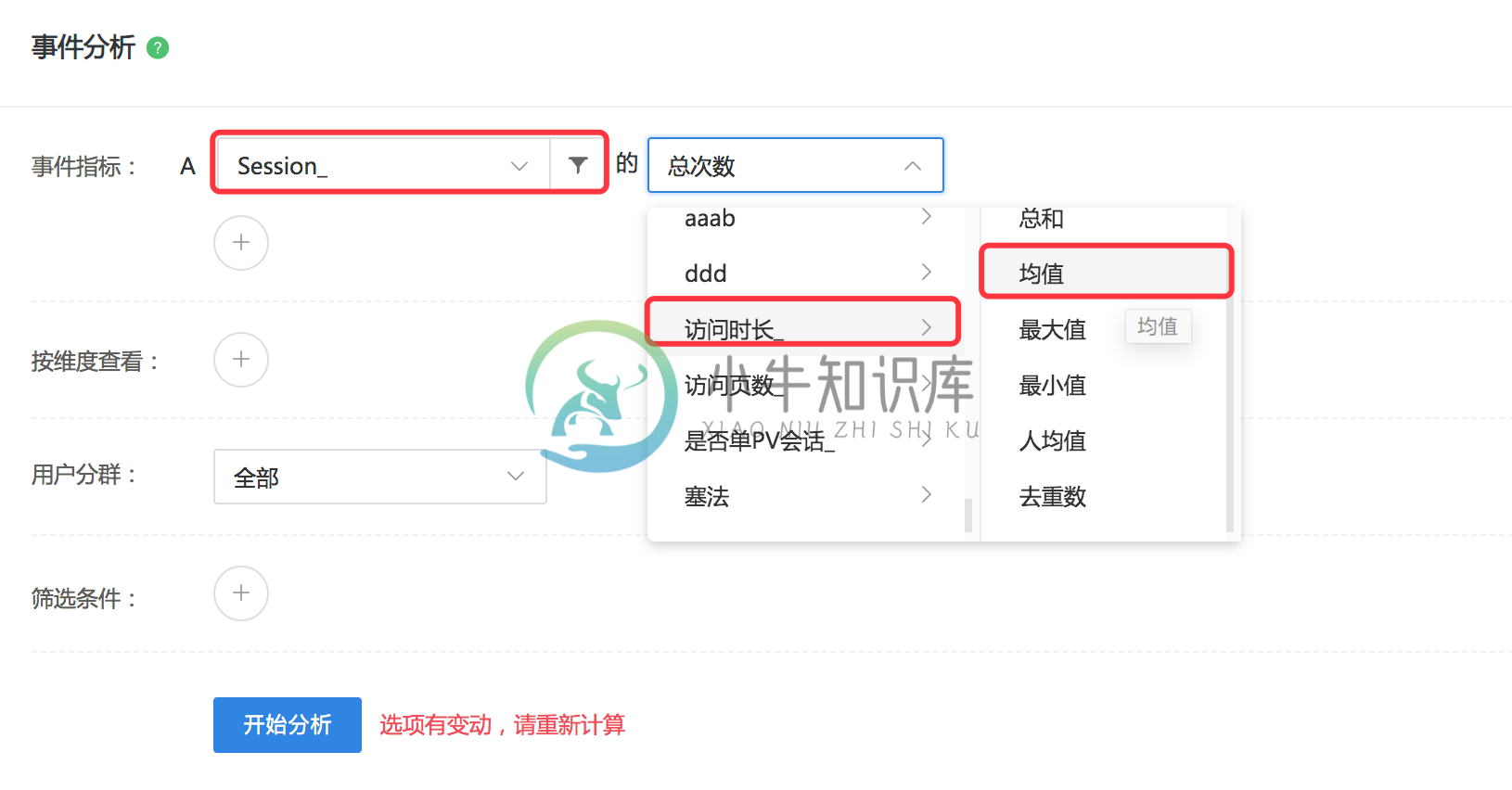
- 选择“事件分析”
- 选择事件:预置事件-session
- 选择指标:访问时长-平均值
- 点击“开始分析”
3.5. 平均访问页数
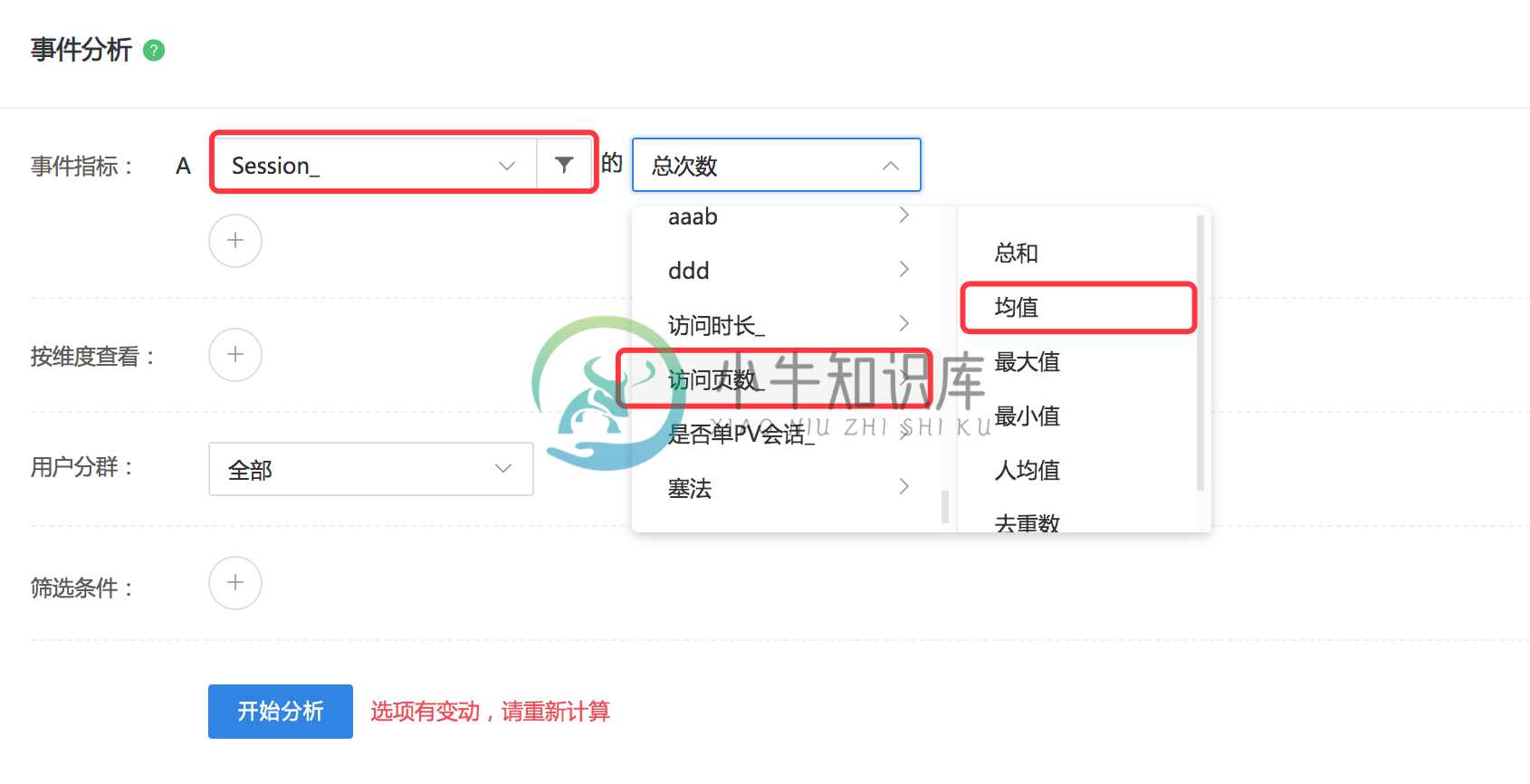
- 选择“事件分析”
- 选择事件:预置事件-session
- 选择指标:访问页数-平均值
- 点击“开始分析”
3.6. 跳出率
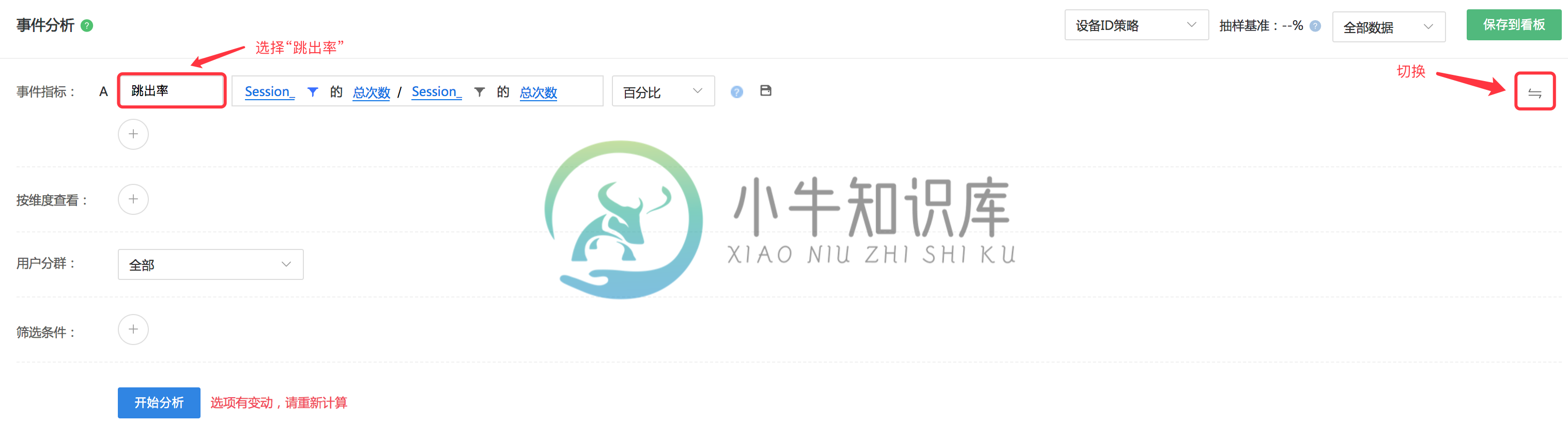
- 选择“事件分析”
- 点击事件指标右侧的“切换icon”切换为“计算指标”模式
- 您可以从列表选择跳出率,也可以按照第④步的方式构建跳出率指标
- 跳出率 = session的总次数(过滤条件:是单会话PV)/session的总次数。单位选择“百分比”。
- 点击“开始分析”
3.7. 退出率
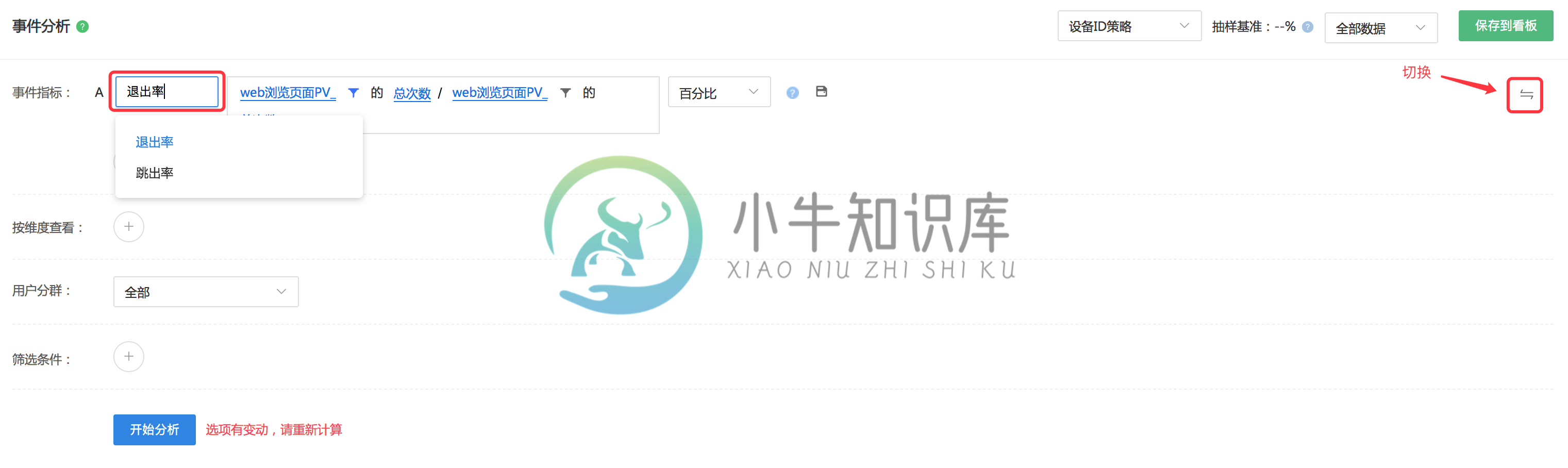
- 选择“事件分析”
- 点击事件指标右侧的“切换icon”切换为“计算指标”模式
- 您可以从列表选择跳出率,也可以按照第④步的方式构建跳出率指标
- 退出率 = web浏览页面PV的总次数(过滤条件:是退出页)/ web浏览页面PV的总次数。单位选择“百分比”。
- 点击“开始分析”

